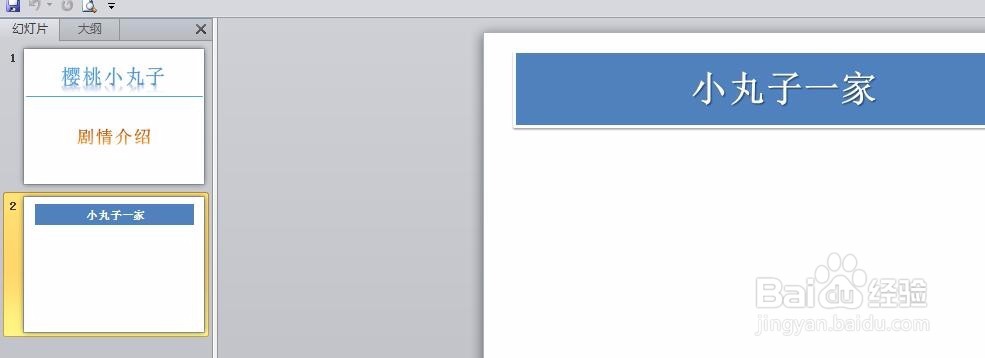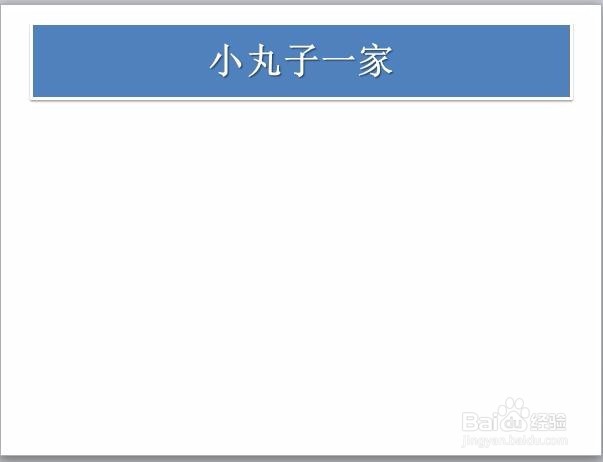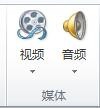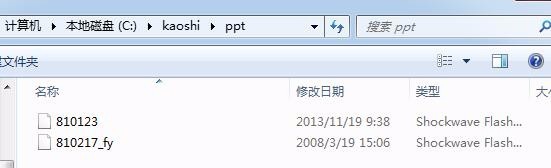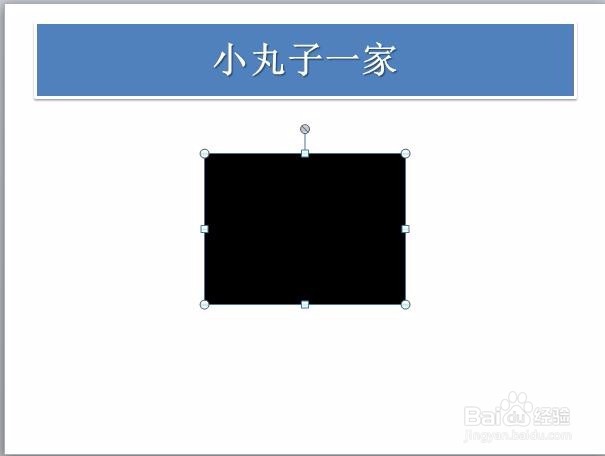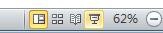1、按照惯例先搬出题目哦~在第二张幻灯片插入flash动画,并设置视频高度为10cm。
2、首先小视频flash的位置一定要清楚在电脑的哪一个位置最好和你要用的所有flash放在一个文件夹里方便找哦~~
3、如题目所述就是打开第二张幻灯片找到你要插入幻灯片的位置
4、需要我们明白的是flash文件属于动画也就是属于视频一类故而插入flash文件其实是相当于插入视频所以所要选用的栏目是插入-媒体-视频-文件中的视频
5、单击“文件中的视频”此时会跳出一个选项框系统其实会自动跳转到这个PPT本身的文件夹所以平时存视频的时候应该把PPT和视频放在一起这样子既方便插入也方便U盘带走和备用最重要的是如果一个PPT内含很多个视频尽量重命名这样子有利于查找题目说了我们要插入的动画的名字是810123故而我们选上面的一个视频
6、选择插入后我们的屏幕就会出现一个小黑屏这就是插入视频的初效果(其实双击小视频后会自动播放哦)
7、插入视频后我们想对我们的小视频做微调整麻质跹礼例如大小例如位置我们可以通过功能栏来调整(在插入小视频后系统自动对小视频聚焦也就是说功能栏是自动跳转到针对小视频的哦~~)对小视频的调整在 格式 这个功能区里
8、我们的题目是对小视频的大小做调整“并设置视频的高度为10cm”有两个方案一是直接在功能区那里改 格式-大小幻腾寂埒-裁剪-高二是按鼠标右键倒数第二栏设置视频的大小和位置随即跳出的对话框有我们所想要调整的东西~
9、此外,关于视频的调整还有以下可爱的小东西可以弄~视频样式不同的样式不同的框框不同的视觉效果着色给视频加色彩是否锁定纵横比然后水平和垂直方向距离哪个方向多少厘米等~
10、即使调整了很多次还是很不喜欢也可以按重置
11、当flash插入后,并且调整了大小和位置按右下角 类似讲台桌的图标(幻灯片放映)就可以看到视频的播放是否成功了
12、大功告成~